Embeber juegos del Proyecto AJDA en entornos html
Los juegos del Proyecto AJDA pueden utilizarse o descargarse desde la web del proyecto o desde el DVD del mismo. Otra opción es crear un enlace desde nuestra web o blog a un juego determinado.
Otra posibilidad consiste en embeber un juego en la propia web o blog. La forma de hacerlo es a través de la instrucción iframe, que tiene básicamente la siguiente estructura:
<iframe en="" height="”altura" o="" pixeles="" src="/descartescms/dirección de la página donde se encuentra el juego" width="anchura en pixeles o %"></iframe>
Vamos a poner un ejemplo. Queremos embeber en el blog el juego artificieros, en su versión sin preguntas, en una ventana que tenga una anchura del 100% y una altura de 750 px. La dirección del juego en cuestión es: https://newton.proyectodescartes.org/juegosdidacticos/images/juegos/unzip-juegos/jug-artificieros/contenidos/artificieros-sin-preg.html
La instrucción quedaría por tanto de la siguiente forma:
<iframe height="750" src="https://newton.proyectodescartes.org/juegosdidacticos/images/juegos/unzip-juegos/jug-artificieros/contenidos/artificieros-sin-preg.html" width="100%"></iframe>
El ancho del juego sería superior al del blog y el juego no se vería completo en pantalla, teniendo que usarse las barras de desplazamiento.
Para evitar ésto, se puede hacer un "zoom" sobre el contenido del elemento iframe utilizando las instrucciones de estilo css, que se deben poner al principio del código del documento y que se indican a continuación:
<style>
#wrap { width: 200%; height: 550px; padding: 0; overflow: hidden; }Para evitar ésto, se puede hacer un "zoom" sobre el contenido del elemento iframe utilizando las instrucciones de estilo css, que se deben poner al principio del código del documento y que se indican a continuación:
<style>
#frame { width: 1020px; height: 750px; border: 1px solid black; }
#frame {
-ms-zoom: 0.70;
-moz-transform: scale(0.70);
-moz-transform-origin: 0 0;
-o-transform: scale(0.70);
-o-transform-origin: 0 0;
-webkit-transform: scale(0.70);
-webkit-transform-origin: 0 0;
}
</style>
El código del iframe debe de quedar de la siguiente forma:
<div id="wrap">
</div>
Publicado en
Difusión
Introducción de ficheros de preguntas en juegos del Proyecto AJDA
La modalidad de los juegos de introducción de preguntas escritas mediante ficheros de texto permite que las preguntas se puedan crear, archivar y utilizar de forma personalizada. Los ficheros de texto (.txt) se pueden crear mediante elgenerador de ficherosal que se puede acceder desde la web y del DVD. El generador de ficheros no necesita de conexión a Internet para funcionar. Estos ficheros de texto se pueden editar mediante editores de texto sencillos como el bloc de notas o notepad++.
La ventana para cargar el fichero de preguntas en el juego se muestra después de la de introducción de los nombres de los jugadores y las opciones específicas del juego y tiene el siguiente aspecto:
La ventana para cargar el fichero de preguntas en el juego se muestra después de la de introducción de los nombres de los jugadores y las opciones específicas del juego y tiene el siguiente aspecto:
Los ficheros pueden introducirse de las siguientes formas:
- Repositorio ADJA. Se trata de un menú desplegable que ofrece los ficheros de preguntas que se han subido al repositorio de la web del proyecto. Para poder utilizar esta opción se necesita conexión a Internet. Los usuarios pueden mandar ficheros al coordinador del proyecto para que estos sean publicados en el repositorio y que aparezcan en este selector para todos los usuarios.
- Repositorio juego. Se muestra un selector de los ficheros de preguntas contenidos en la carpeta subida/ficheros del juego. Para que el fichero se muestre en el selector, el fichero debe encontrarse en la citada carpeta subida/ficheros y su nombre debe aparecer en el fichero lista.txt que se encuentra en la carpeta subida.
- Dirección URL/local. Se carga el fichero simplemente escribiendo su nombre si dicho fichero se encuentre en la carpeta subida/ficheros. Si no se encuentra en dicha carpeta hay que poner la ruta local o dirección URL completa del juego.
- Su equipo, explorador. Permite seleccionar un fichero de preguntas del equipo local u ordenador en el que se encuentra el juego a través del explorador del navegador.
- Su equipo, arrastrar y soltar. Permite seleccionar un fichero de preguntas del equipo local u ordenador en el que se encuentra el juego arrastrándolo al área recuadrada.
Una vez seleccionado un juego mediante una de las formas comentadas, se mostrará el botón (inicialmente en blanco) que al lado del selector en uno los siguientes colores:
| Color | Comentario | Estado |
 |
Lectura correcta del fichero
|
Fichero cargado. Se puede empezar a jugar.
|
 |
El fichero ha sido leído.
Puede contener alguna incorrección en el tipo número de preguntas.
|
Fichero cargado. Comprobar los datos del fichero de preguntas antes de jugar.
|
 |
El fichero no ha sido leído.
Puede que el número de preguntas sea insuficiente o que la extensión sea incorrecta
|
Revisar los datos del fichero y corregirlo o cargar otro. No se puede empezar a jugar.
|
Al cargar un fichero se mostrarán los datos cargados del mismo: estado de carga, autor, tema, número de preguntas y preguntas mínimas necesarias para jugar. En caso de existir algún error se podría detectar en estos datos.
Publicado en
Difusión
Modalidades de introducción de preguntas en los juegos del Proyecto AJDA
La mayoría de los juegos admiten más de una forma o modalidad de introducción de preguntas en el mismo. Para los juegos del Proyecto AJDA pueden ser:
- Preguntas escritas cargadas desde un fichero. El fichero de preguntas se carga antes de iniciar la partida.
- Preguntas orales. El presentador del juego formula las preguntas y verifica las respuestas.
- Sin preguntas. Modalidad en la que no se formulan preguntas con contenidos específicos.
- Preguntas escritas cargadas a mano al principio del juego. Antes de empezar la partida se escriben las preguntas y respuestas en el propio juego en un formulario destinado a tal fin. Estos contenidos se pierden al finalizar la partida.
- Preguntas escritas generadas por juego con verificación de respuesta. El juego dispone de contenidos cargados y verifica las respuestas a los mismos.
La elección de modalidad o forma de introducción de preguntas en el juego es la primera que se muestra al acceder al mismo, salvo que el juego sólo disponga de una modalidad.
Dependiendo de la modalidad elegida, las preguntas se realizarán de una forma u otra. Por ello, es importante que el presentador disponga de los recursos necesarios dependiendo de la modalidad elegida, es decir, si se va a utilizar un fichero se deberá tener éste preparado, si se van a hacer las preguntas orales, estar preparado para realizarlas y corregirlas o si se van a introducir las preguntas al principio del juego realizarlo antes de comenzar el juego.
Dependiendo de la modalidad elegida, las preguntas se realizarán de una forma u otra. Por ello, es importante que el presentador disponga de los recursos necesarios dependiendo de la modalidad elegida, es decir, si se va a utilizar un fichero se deberá tener éste preparado, si se van a hacer las preguntas orales, estar preparado para realizarlas y corregirlas o si se van a introducir las preguntas al principio del juego realizarlo antes de comenzar el juego.
Publicado en
Difusión
Generador de ficheros de preguntas para juegos del Proyecto AJDA
Las preguntas para los juegos se pueden crear y guardar en un fichero de texto. Para utilizar las preguntas que se han creado, sólo hay que cargar el fichero en el juego deseado.
Dependiendo del juego, hay diferentes tipos de preguntas. Todos los juegos que utilizan el mismo tipo de preguntas, pertenecen al mismo tipo. Pondremos algunos ejemplos:
- Tipo 1: Se trata de preguntas con cuatro opciones de respuesta. Hay 269 juegos que utilizan este tipo de preguntas.
- Tipo 13: Presentan preguntas con seis opciones de respuesta. Hay 7 juegos que utilizan este tipo de preguntas.
- Tipo 19: Las preguntas pueden tener entre 4 y 5 opciones de respuesta. Hay 2 juegos que utilizan este tipo de preguntas.
Hay juegos cuyo formato de preguntas valen sólo para un sólo juego. Por ejemplo, para los juegos: Pasapalabra, Boom. Bomba dorada o La calculadora, las preguntas que utilizan sólo valen para esos juegos, es decir, son juegos con ficheros individuales para ellos solos.
La forma más sencilla para crear los ficheros con las preguntas para los juegos es utilizando el generador de ficheros de preguntas, realizando básicamente los siguientes pasos:
- Abrir el generador de ficheros de preguntas a través del siguiente enlace de la web del proyecto AJDA.
- Seleccionar el tipo de formulario de preguntas que se quiere generar (tipo 1, 2, 3, individuales....)
- Indicar el nombre del autor, del título de la batería de preguntas y pasar a introducir los contenidos.
- Escribir las preguntas e ir grabando cada una de ellas.
- Generar y guardar el fichero de preguntas con el nombre que queramos.
También se pueden cargar ficheros ya creados para añadir o modificar preguntas, añadir preguntas al final desde otro fichero o copiar preguntas. En el siguiente vídeo se presenta el funcionamiento del generador de ficheros de preguntas para juegos.
Publicado en
Difusión
Descripción de los juegos didácticos del Proyecto AJDA
Cuando se accede a un juego didáctico se distingue una columna a la izquierda en la que aparecen los siguientes elementos:
- Carátula del juego. Al pulsar sobre la misma se muestra una captura de pantalla del juego.
- Reglas del juego. Se presenta la descripción, dinámica y objetivo del juego.
- Documentos de registro. Apartado en el que se pueden descargar formularios de registro de respuestas y de resultado de los jugadores.
- Tabla con las principales características del juego.
- Autoría y licencia de uso.
En la parte central y derecha se presentan las opciones de configuración e introducción de datos del juego en ventana sucesivas:
- En la primera ventana se selecciona la modalidad de introducción de preguntas en el juego: mediante fichero, oral, a mano al principio del juego, generadas por el juego y sin preguntas. Esta ventana no aparecerá si el juego dispone de una sola modalidad de introducción de preguntas.
- En la segunda ventana se deben introducir los datos de los jugadores y las opciones de configuración del juego. Estas opciones pueden ser específicas del juego tales como: número de jugadores, orden de aparición de las preguntas, tiempo, sorteo de orden de participación de los jugadores, etc., o opciones generales (se encuentran en un menú superior visible durante todo el trascurso del juego) y son del tipo: reinicio del juego, sonido, idioma, registro de resultados, etc.
- Si se ha elegido la modalidad de introducción de preguntas a través de ficheros, se mostrará una tercera ventana para cargar el fichero de preguntas de distintas formas: arrastrando el fichero, seleccionando el archivo a través del explorador del navegador, escribiendo su nombre o URL o a través de listas desplegables de repositorios.
- A continuación y tras pulsar en el botón Jugar comienza el juego con la dinámica propia del mismo.
En el siguiente vídeo se muestra todo lo comentado:
Publicado en
Difusión
Últimos Comentarios
-
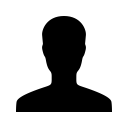 Excelente contribución a la educación global. Felicitaciones a los organizadores…
Escrito por Ageleo Justiniano Tucto
en %PM, %20 %503 %2023 %13:%Oct
Participantes de tres continentes en el curso para el diseño de libros interactivos
(Difusión)
Excelente contribución a la educación global. Felicitaciones a los organizadores…
Escrito por Ageleo Justiniano Tucto
en %PM, %20 %503 %2023 %13:%Oct
Participantes de tres continentes en el curso para el diseño de libros interactivos
(Difusión)
-
 Estimado Javier Arturo: Agradecemos su reconocimiento al programa de Educación…
Escrito por José Antonio Salgueiro González
en %PM, %22 %458 %2023 %12:%Sep
Abierto el plazo de inscripción en la V Edición del Curso para el Diseño de Libros Interactivos
(Difusión)
Estimado Javier Arturo: Agradecemos su reconocimiento al programa de Educación…
Escrito por José Antonio Salgueiro González
en %PM, %22 %458 %2023 %12:%Sep
Abierto el plazo de inscripción en la V Edición del Curso para el Diseño de Libros Interactivos
(Difusión)
-
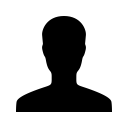 Me parece una gran iniciativa en favor de la educación,…
Escrito por JAVIER ARTURO MARTINEZ FARFAN
en %AM, %22 %189 %2023 %05:%Sep
Abierto el plazo de inscripción en la V Edición del Curso para el Diseño de Libros Interactivos
(Difusión)
Me parece una gran iniciativa en favor de la educación,…
Escrito por JAVIER ARTURO MARTINEZ FARFAN
en %AM, %22 %189 %2023 %05:%Sep
Abierto el plazo de inscripción en la V Edición del Curso para el Diseño de Libros Interactivos
(Difusión)
-
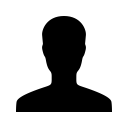 Ildefonso era un hombre de edad y motivaciones educativas similares…
Escrito por José Luis San Emeterio
en %PM, %05 %805 %2023 %20:%Ago
Ildefonso Fernández Trujillo, in memoriam
(Difusión)
Ildefonso era un hombre de edad y motivaciones educativas similares…
Escrito por José Luis San Emeterio
en %PM, %05 %805 %2023 %20:%Ago
Ildefonso Fernández Trujillo, in memoriam
(Difusión)
-
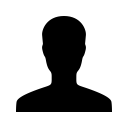 Yo conocí la fórmula más bella de las matematicas como…
Escrito por Pepin
en %PM, %17 %576 %2023 %14:%Jul
Cálculo diferencial e integral, módulo I
(iCartesiLibri)
Yo conocí la fórmula más bella de las matematicas como…
Escrito por Pepin
en %PM, %17 %576 %2023 %14:%Jul
Cálculo diferencial e integral, módulo I
(iCartesiLibri)








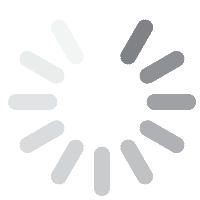
 CONTACTO
CONTACTO
